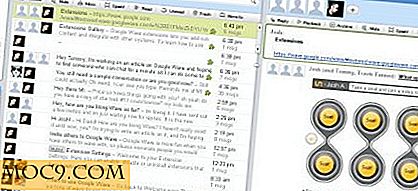כיצד להציג את הנתיב הנוכחי ב - Finder ב - Mac שלך
לעתים קרובות תוך כדי עבודה עם הקבצים ב- Mac שלך, ייתכן שיהיה עליך לראות את הנתיב של הספרייה הנוכחית. יכולות להיות סיבות שונות לכך שאתה רוצה לעשות זאת; אולי אתה רוצה לעבוד עם הספרייה הנוכחית באמצעות טרמינל ואתה צריך את הנתיב המלא, או אולי מישהו רק רוצה לדעת את הנתיב של קובץ מסוים ב- Mac שלך, כך שהוא או היא יכולים לגשת אליו.
כברירת מחדל, היישום Finder ב- Mac אינו מציג את הנתיב המלא בשורת הכותרת שלו. כל מה שאתה רואה שם הוא שם התיקייה אתה נמצא. עם זאת, יש לך דרך לשנות את שורת הכותרת מלהציג את שם התיקייה כדי להציג את נתיב המדריך המלא.
הנה איך.
מציג את הנתיב הנוכחי ב Finder
1. פתח חלון Finder ב- Mac. תוכל לעשות זאת על ידי פתיחת כל תיקיה, והיא תפעיל באפליקציה Finder.
2. לאחר השקת חלון Finder, לחץ על "הצג" על הדף ולאחר מכן בחר "הצג נתיב בר".
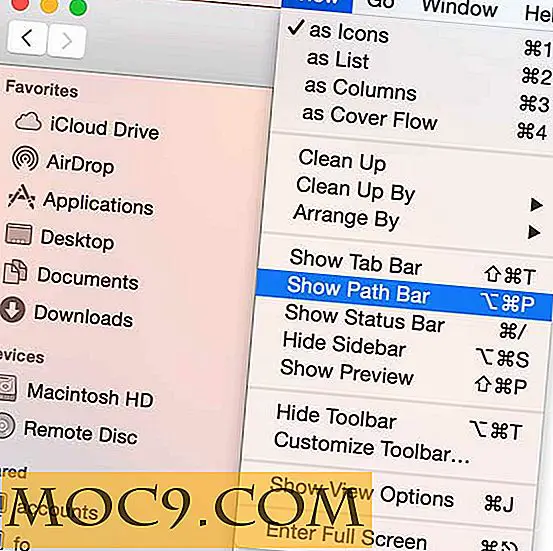
3. ברגע שתלחץ על האפשרות בשלב זה, תראה את נתיב הספרייה הנוכחי בסרגל בחלק התחתון של חלון Finder. זה נותן לך את הנתיב המלא למקום שבו אתה נמצא כרגע על המחשב שלך.
במקרה שלי זה מראה תיקיות מקוננות, כמו שאני בתוך תיקיה שנמצאת בתוך תיקייה אחרת, וכן הלאה.

4. אם בר זה אינו רוצה לראות את הנתיבים בחלונות Finder, יש לך אפשרות אחרת לנסות. לחץ על Launchpad על המזח שלך, לחפש ולחץ על "מסוף", וזה יפעל בשבילך.

5. הקלד את הפקודה הבאה במסוף והקש על Enter. זה יגרום שורת הכותרת של Windows Finder שלך להציג את הנתיב המלא של הספרייה הנוכחית אתה נמצא.
defaults לכתוב com.apple.finder _FXShowPosixPathInTitle -bool true; מאתר

6. לאחר ביצוע הפקודה, תראה כי שורת הכותרת בחלון Finder שלך מציגה כעת את הנתיב המלא של הספריה. זה לא רק להראות את שם התיקייה, אלא גם מראה איפה בעצם אתה על המחשב שלך.

7. האם אי פעם תרצה לחזור לברירת המחדל ואת רוצה Finder רק להציג את שם התיקייה, אתה יכול לעשות את זה על ידי הפעלת הפקודה הבאה בטרמינל.
defaults לכתוב com.apple.finder _FXShowPosixPathInTitle -bool false; מאתר

8. עכשיו אתה צריך לחזור להגדרות ברירת המחדל.
סיכום
אם לעתים קרובות דורשים נתיבים מלאים לספריות ב- Mac שלך, תוכל להשתמש בשיטה שלמעלה כדי לראות נתיבים מלאים של כל ספרייה שאליה אתה ניגש.